Halo semuanya! Sebagai pengguna komputer yang sering berkutat dengan file dan data, saya pernah mengalami momen yang bikin panik. Tiba-tiba, saat membuka flash disk atau hard disk eksternal, muncul pesan error “The file or directory is corrupted and unreadable.”
Momen seperti itu tentu membuat kita khawatir, apalagi jika data di dalamnya sangat penting. Tapi, jangan panik! Setelah mencari tahu dan mencoba berbagai cara, saya menemukan beberapa solusi yang berhasil. Artikel ini akan membagikan pengalaman dan langkah-langkah yang sudah terbukti efektif untuk mengatasi error tersebut.
Penyebab dan Solusi Lengkap untuk File yang Corrupted
Pesan error ini umumnya disebabkan oleh beberapa hal, di antaranya sektor buruk pada media penyimpanan, kerusakan file sistem, atau serangan virus. Memahami penyebabnya akan mempermudah kita dalam mencari solusinya. Berikut adalah langkah-langkah yang saya lakukan:
1. Pastikan Disk Terbaca Sebelum Bertindak
Satu hal yang paling penting sebelum melakukan apa pun adalah memastikan hard disk Anda terbaca dengan baik. Dalam kasus pribadi saya, hard disk saya awalnya tidak terdeteksi sama sekali karena sering mati lampu di rumah.
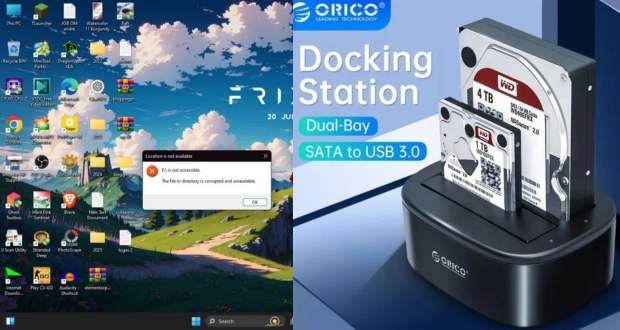
Saya mencoba melepaskan hard disk dari casing-nya lalu menggunakan enclosure merek Orico. Saya tancapkan hard disk itu selama beberapa hari. Ajaibnya, hard disk tersebut akhirnya bisa terdeteksi kembali! Setelah hard disk terbaca, barulah saya bisa melanjutkan ke langkah berikutnya. Jadi, pastikan dulu hard disk Anda terkoneksi dengan baik sebelum melakukan perbaikan.
2. Gunakan CHKDSK (Check Disk) untuk Memperbaiki Disk Rusak
Ini adalah langkah pertama dan paling ampuh. Windows memiliki alat bawaan bernama CHKDSK yang bisa memindai dan memperbaiki kesalahan pada disk.
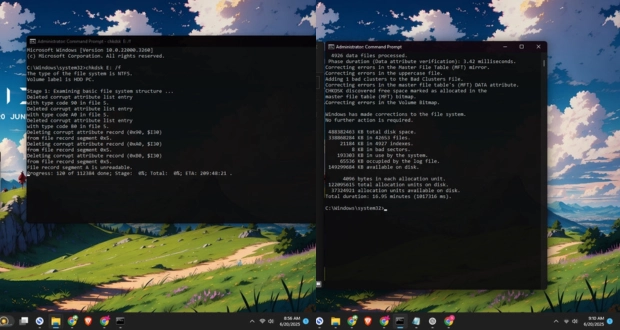
- Buka Command Prompt dengan hak akses administrator. Caranya, tekan tombol Windows + S, ketik cmd, lalu klik kanan dan pilih “Run as administrator”.
- Di jendela Command Prompt, ketik perintah berikut: chkdsk E: /f /r
- Penting: Ganti huruf E dengan huruf drive yang bermasalah.
- Note: Saya pertama kali hanya menggunakan perintah: chkdsk E: /f (cek gambar)
- Perintah /f berfungsi memperbaiki kesalahan pada disk, sedangkan /r akan menemukan sektor yang rusak (bad sector) dan memulihkan data yang masih bisa diselamatkan. Proses ini mungkin memakan waktu, jadi bersabarlah.
3. Perbaiki File Sistem Windows dengan SFC (System File Checker)
Jika CHKDSK belum berhasil, mungkin masalahnya ada pada file sistem Windows. Saya mencoba perintah SFC untuk memperbaikinya.
- Buka lagi Command Prompt sebagai administrator.
- Ketik sfc /scannow lalu tekan Enter.
- Tunggu hingga proses selesai. SFC akan memindai dan memperbaiki file sistem Windows yang rusak.
4. Pindai Virus dengan Antivirus Terpercaya
Jangan remehkan ancaman virus. Serangan malware sering kali menjadi penyebab file rusak. Saya selalu menyarankan untuk melakukan full scan pada komputer Anda menggunakan antivirus terpercaya seperti Kaspersky, Bitdefender, atau Windows Defender itu sendiri.
5. Jika Semua Gagal, Pertimbangkan Format Drive
Jika ketiga cara di atas tidak berhasil, kemungkinan kerusakan pada drive sudah sangat parah. Solusi terakhir adalah memformat drive. Peringatan: Tindakan ini akan menghapus semua data yang ada.
- Buka File Explorer, klik kanan pada drive yang bermasalah, lalu pilih “Format”.
- Pastikan untuk memilih NTFS sebagai sistem file, lalu klik “Start”.
Untuk kasus yang sangat penting, saya pernah membaca artikel yang menyarankan untuk membawa drive ke jasa pemulihan data profesional.
Kesimpulan
Menghadapi error “The file or directory is corrupted and unreadable” memang menyebalkan. Namun, dengan langkah-langkah yang tepat, Anda bisa menyelamatkan data dan mengembalikan drive Anda seperti semula. Saya harap pengalaman dan tips yang saya bagikan ini bisa membantu Anda mengatasi masalah tersebut. Selamat mencoba!
 Gookalian Berbagi Informasi & Tips Trik Untuk Kalian Semua
Gookalian Berbagi Informasi & Tips Trik Untuk Kalian Semua




